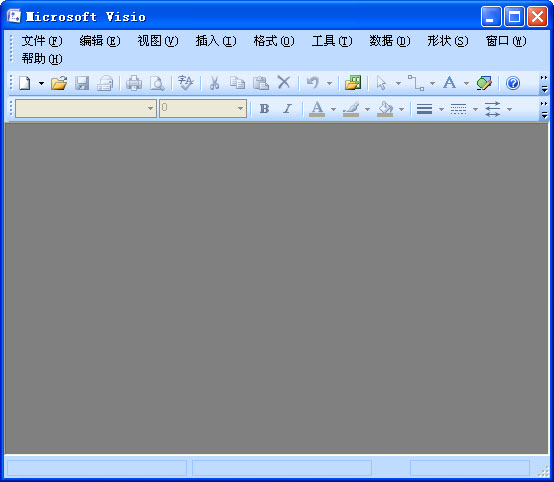visio怎么将文件输出为高像素的jpg图片?
脚本之家
microsoft visio是一款专业的绘图软件,很多网络结构图,系统拓扑图等都是通过这个软件绘制的,然而这个软件很多人可能不太会用,因此在传输前需要将该类型文件保存为图片格式。那么visio格式的文件如何转换为高像素的图片呢?

1、首先在电脑上打开microsoft visio软件,并新建一个绘图面板,如下图所示。

2、接下来我们在绘图面板上绘制一个简单的网络结构图,如下图所示。

3、然后点击左上角的【文件】选项,弹出下拉菜单,在下拉菜单内选择【另存为】选项,将绘制的网络结构图另存为JPEG格式,如下图所示。

4、设置完毕后点击【保存】选项,弹出JPG输出选项,如下图所示。

5、我们安装系统默认的选项保存为图片格式,此时保存的图片属性如下图所示,文件大小为17.2KB。

6、接下来我们在选择另存为图片格式,弹出JPG输出选项,选择自定义分辨率,并修改分辨率的大小,如下图所示。

7、修改完毕后,点击【确定】按钮,此时在查看保存的图片的属性,图片大小变为138KB,如下图所示,图片像素明显比默认选项要清晰。

相关推荐: